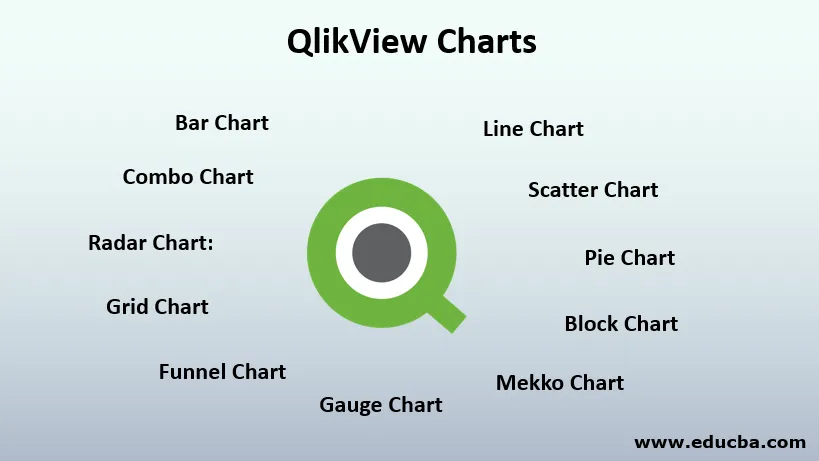
Uvod v QlikView Charts
Recimo, da vsak dan upravljate s podatki podjetja v smislu št. prodanih izdelkov, ustvarjenih prihodkov in doseženih ciljev itd. v različnih segmentih in nenadoma si želi, da bi predsednik uprave videl poslovno uspešnost v smislu dobička in izgube, da bo strateško napredoval pri prodajni skupini. Lahko poskusite povedati vrednost slike svojemu šefu, vendar bo morda želel videti rezultate v različnih dimenzijah ali pa bi ga želel primerjati s predstavami iz preteklih četrtin. Kaj boš potem naredil? Morda boste šli z excelom za osnovno vizualizacijo podatkov in poskusili prepričati svojega šefa, kaj pa, če imate orodje, s katerim lahko s tako vnaprejšnjo vizualizacijo v nekaj sekundah rešite tako zapletene naloge, kot je ta, in vam omogoči drugačno zaznavanje vaših podatkov. Da, Qlikview je orodje, ki vam lahko naredi takšna opravila z uporabo Qlikview grafikonov, ki prikazuje način predstavljanja podatkov v grafični obliki z uporabo različnih vrst vizualizacije. Naredi podatke zelo jasne in kompaktne za branje in razumevanje pregleda le-teh. Grafikoni lahko prikažejo frekvence različnih vrednosti v polju za kategorične spremenljivke ali pa za numerične spremenljivke prikažejo izračunane ukrepe, kot so vsota, povprečje itd.
Vrste grafik QlikView
Na voljo so različni tipi grafikonov, kot so črtni grafikon, koščeni grafikon, kombinirani grafikon, razbitje, vrstni red, radarski grafikon, mrežna lestvica, merilna shema, blokovna karta, lijak, mekko karta itd. Vsi ti grafikoni se med seboj razlikujejo v: pogoji, kako prikazujejo podatke. Njihove razlike najdete spodaj.
1. Vrstni grafikon: Vrstni grafikoni predstavljajo kategorije skozi črtice v osi x in ustrezne izračunane vrednosti, kot so vsota / štetje / povprečje na osi y.
2. Črtni grafikon: Črtni grafikoni predstavljajo informacije kot niz podatkovnih točk z neprekinjenimi črtami.
3. Combo Chart: Combo grafikoni so mešanica črtnih in vrstnih lestvic. En ukrep bo prikazan s črtami, drugi pa s črticami za isto kategorijo. Iz podatkov lahko sklepate na več zaznav.
4. Radarski grafikon: To je edinstven grafikon v Qlikviewu, ki lahko prikaže večdimenzionalne podatke v dvodimenzionalnem grafikonu z različnimi ukrepi. Prikaže kategorije na ovoju x osi v 360 stopinjskem krogu in meri v osi y.
5. Scatter Chart: Scatter Chart nariše podatkovne točke v parih vrednosti iz dveh različnih ukrepov / izrazov. Možen bi bil scenarij, če bi radi videli vse prodane izdelke in skupni znesek vseh izdelkov. V takih primerih lahko uporabimo Scatter karte.
6. Grid Chart: Grid Charts so zelo podobni Scatter Charts. Edina razlika je v tem, da oblikuje dimenzije in uporablja ukrepe za določitev velikosti mrež.
7. Pie Grafikon: Pie diagrami prikazujejo podatke v razmerjih in odstotkih med različnimi kategorijami. Prikazuje eno mero v eni dimenziji, vendar v različnih segmentih.
8. Blok grafikon: Blokovne karte prikažejo razmerje med vrednostmi meritev kot bloki. Površina vsakega bloka se razlikuje glede na izmerjene vrednosti. Uporablja en sam ukrep in do tri dimenzije, kjer lahko dimenzije dodatno razdelimo na njihove podsegmente.
9. Diagram toka: Diagrami tokov se uporabljajo za prikaz stopnje napredovanja, ko prehaja iz ene stopnje v drugo stopnjo. Vsak razdelek prikazuje nek odstotek celotnih podatkov.
10. Gauge Chart: merilni grafikoni se uporabljajo za sledenje uspešnosti poslovanja pri nekaterih ukrepih, kot so skupna prodana količina, dobiček in podobno z uporabo merilnika. Nastavite lahko največji in najmanjši obseg merilnika merilnika in lahko ustrezno ocenite svoje zmogljivosti.
11. Mekko Chart: Mekko Charts so podobni stolpcem z različno širino. Širina palice je odvisna od izbire mere.
Prednosti uporabe QlikView Charts
- QlikView Charts so zelo enostavni za uporabo in zelo konfigurirani. Vsak grafikon lahko hitro ustvarite tako, da izberete vrsto grafikona. Ker Qlikview uporablja podatkovni model In-Memory, so funkcije rezanja in narekovanja dinamične in precej hitre.
- Takoj lahko prikaže ogromen nabor podatkov s poljubno raznolikostjo distribucije. Ima zmogljive možnosti za vizualizacijo.
- V Qlikviewu lahko izvajate vse vrste grafične analitike z najrazličnejšo vizualizacijo.
- Nadzorne plošče lahko ustvarite z uporabo več vizualizacij, kot je mešanica črtnih grafikonov in tortnih grafikonov.
- To je BI samopostrežno orodje, ki uporabnikom omogoča ustvarjanje nadzornih plošč na poti in analitično obdelavo podatkov vizualno.
- Podatke lahko enostavno ločite od svojih podatkov z različnimi vrstami skorje, blokovnimi grafikoni itd.
- Je zelo stroškovno učinkovito in vredno orodje.
Primeri za ustvarjanje grafik QlikView
Če želite ustvariti kakršno koli vizualizacijo v Qlikviewu, je treba podatke najprej naložiti v pomnilnik. Izberete lahko katero koli vrsto vhodnih podatkov in z uporabo Naloži skripta v urejevalniku skriptov za nalaganje podatkov. Razmislimo o preprostih podatkih v formatu CSV za naš primer. Naši podatki vsebujejo štiri polja - izdelek, kategorija izdelkov, datum prodaje in prodane enote. Želimo videti, koliko enot posameznega izdelka je bilo prodanih v zadnjem mesecu. Po nalaganju podatkov v pomnilnik lahko svoje podatke pretvorite v tabelarno obliko za boljše razumevanje podatkov. Ustvarite lahko polje »Tabela«, tako da izberete »Postavitev« in nato »Nov objekt lista«, nato pa možnost »Tabela«. Izberete lahko vsa polja, ki jih želite prikazati v tabeli. Po izbiri kliknite »Uporabi« in nato »V redu«. Ta bo prikazal vaše podatke v tabeli. Če želite iz teh podatkov ustvariti grafikone, morate uporabiti "Čarovnik za hitro grafikone". Če kliknete to, boste pozvani, da izberete vrsto grafikona. Tukaj lahko izberete katero koli vrsto grafikona, kot je vrstna lestvica, vrstica, merilni grafikon itd.
Za naš primer izberemo vrstico. Po izbiri vrste grafikona boste pozvani, da izberete dimenzije grafikona, na katerih želite videti svojo vizualizacijo. Izberemo Izdelek kot razsežnost, saj želimo videti uspešnost izdelkov. Pred tem lahko svoje podatke razrežemo samo za prejšnji mesec. Po izbiri dimenzij boste pozvani k izbiri mere, tj. Kakšna je vrednost, ki jo želite videti v svoji dimenziji. Tukaj želimo videti vsoto celotne količine, prodane v zadnjem mesecu za vsak izdelek. Zato izberimo „vsoto“ kot ukrep. Po tem boste morali izbrati obliko grafikona, kjer lahko določite svoj slog in usmeritev grafikona. Za preprostost izberemo osnove in kliknemo na 'Finish'. In tu gremo! Imamo našo lestvico.
Zaključek
S preprostim primerom ustvarjanja črtnih grafikonov smo v QlikView poskusili pripeljati metodo za ustvarjanje osnovnih grafikonov. Lahko naredite veliko več kot to, ustvarite lahko kakršno koli lestvico glede na vašo težavo. Kot je razloženo zgoraj, morate izbrati pravi grafikon, da dobite prave informacije. Na primer, če želite primerjati uspešnost poslovanja v preteklih letih, potem lahko izberete grafikon slapov. Ali ni neverjetno? Ja, je!
Priporočeni članki
To je vodnik za QlikView Charts. Tukaj razpravljamo o Uvodu v QlikView Charts skupaj z vrstami in prednostmi QlikView Charts. Ogledate si lahko tudi druge naše predlagane članke -
- Kaj je QlikView? | Za kaj se uporablja?
- Tableau proti QlikView | Razlike in primerjave
- Najboljša brezplačna orodja za analizo podatkov
- Katere so možnosti Tableau?
- Shema Power BI slapov | Kako ustvariti?